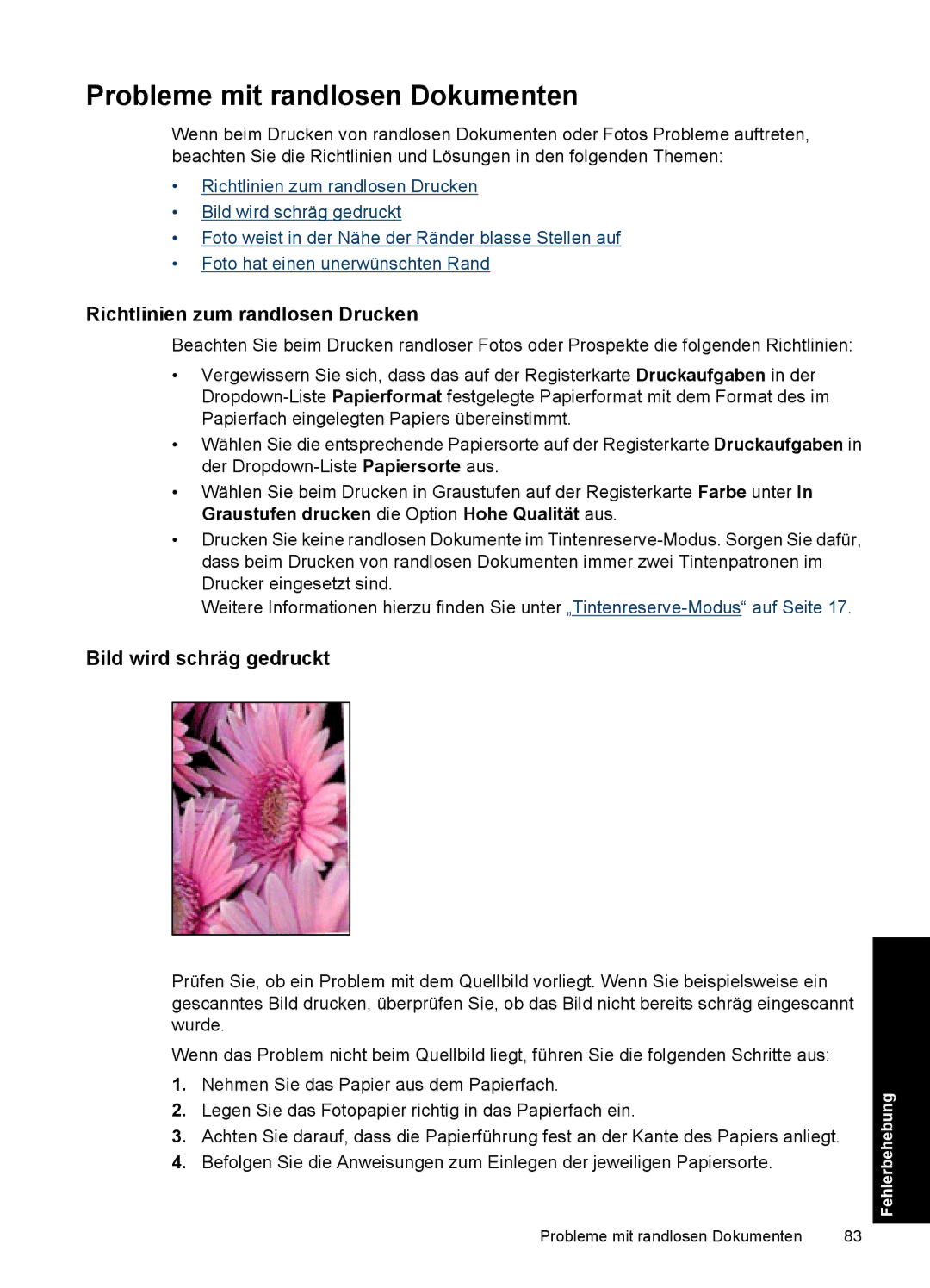Probleme mit randlosen Dokumenten
Wenn beim Drucken von randlosen Dokumenten oder Fotos Probleme auftreten, beachten Sie die Richtlinien und Lösungen in den folgenden Themen:
•Richtlinien zum randlosen Drucken
•Bild wird schräg gedruckt
•Foto weist in der Nähe der Ränder blasse Stellen auf
•Foto hat einen unerwünschten Rand
Richtlinien zum randlosen Drucken
Beachten Sie beim Drucken randloser Fotos oder Prospekte die folgenden Richtlinien:
•Vergewissern Sie sich, dass das auf der Registerkarte Druckaufgaben in der
•Wählen Sie die entsprechende Papiersorte auf der Registerkarte Druckaufgaben in der
•Wählen Sie beim Drucken in Graustufen auf der Registerkarte Farbe unter In Graustufen drucken die Option Hohe Qualität aus.
•Drucken Sie keine randlosen Dokumente im
Weitere Informationen hierzu finden Sie unter
Bild wird schräg gedruckt
Prüfen Sie, ob ein Problem mit dem Quellbild vorliegt. Wenn Sie beispielsweise ein gescanntes Bild drucken, überprüfen Sie, ob das Bild nicht bereits schräg eingescannt wurde.
Wenn das Problem nicht beim Quellbild liegt, führen Sie die folgenden Schritte aus:
1.Nehmen Sie das Papier aus dem Papierfach.
2.Legen Sie das Fotopapier richtig in das Papierfach ein.
3.Achten Sie darauf, dass die Papierführung fest an der Kante des Papiers anliegt.
4.Befolgen Sie die Anweisungen zum Einlegen der jeweiligen Papiersorte.
Probleme mit randlosen Dokumenten | 83 |
Fehlerbehebung